Как сделать блок майнкрафт
Как крафтить блоки в Майнкрафте
Уж без чего, а без блоков в Майнкрафте хорошую постройку не сделать. Если, конечно, вы не собираетесь жить в землянке, хотя и в этом случае крафтить блоки придется.
Итак, раздел "Рецепты крафта блоков" мы условно разделили на несколько подразделов, которые расположены на этой странице:
Стекло
Стеклянная панель
16
Окрашенное стекло
Белое окрашенное стекло
8
Черное окрашенное стекло
8
Красное окрашенное стекло
8
Зеленое окрашенное стекло
8
Используя различные красители, можно сделать стекло различного цвета: светло-серый краситель → светло-серое окрашенное стекло; какао-бобы → коричневое; лазурит → синее окрашенное стекло; фиолетовый краситель → фиолетовое; бирюзовый краситель → бирюзовое; розовый краситель → розовое; голубой краситель → голубое; серый краситель → серое окрашенное стекло; сиреневый краситель → сиреневое; лаймовый краситель → лаймовое; оранжевый краситель → оранжевое; жёлтый краситель → жёлтое окрашенное стекло.
Делаем доски в Майнкрафт
Для того, чтобы скрафтить доски потребуется древесина. В зависимости от которой вы сделаете дубовые доски, из темного дуба, из акации, из тропического дерева, березовые или же еловые доски. В качестве одного примера - как крафтить дубовые доски (остальные по аналогии):
Дубовые доски
4
Как в Майнкрафте сделать плиту
Дубовая плита
6
Еловая плита
6
Плита из песчаника
6
Пурпурная плита
6
Кроме того, плиты в Майнкрафте можно скрафтить при помощи других материалов. Точно так же вы получите плиты: каменную, из булыжника, из темного дуба, березовую, из тропической древесины, из акации, из красного песчаника, кирпичную.
Варианты изготовления песчаника
Песчаник
Декоративный песчаник
Гладкий песчаник
4
Красный песчаник
Декоративный красный песчаник
Гладкий красный песчаник
4
Делаем ступеньки
Дубовые ступеньки
4
Еловые ступеньки
4
Ступеньки из песчаника
4
Кварцевые ступени
4
Точно по такому же принципу можно сделать целый ряд разнообразных ступенек: березовые, из булыжника, кирпичные, из каменного кирпича, из красного песчаника, из темного дуба, из акации, из тропической древесины, адские ступеньки.
Кирпичи и кирпичные блоки
Кирпич
Кирпичный блок
Адский кирпич
Каменный кирпич
Потресканные каменные кирпичи
Резные каменные кирпичи
Замшелые каменные кирпичи
Призмариновый кирпич
Делаем обоженную глину и окрашиваем ее
Глиняный блок
Обожжённая глина
Зеленая обожжённая глина
8
Красная обожжённая глина
8
Жёлтая обожжённая глина
8
Розовая обожжённая глина
8
Применяя краситель, вы можете еще получить различную обоженную глину по цвету: белую, бирюзовую, голубую, зелёную, коричневую (в качестве красителя - какао-бобы), лаймовую, оранжевую, сиреневую, светло-серую, серую, синюю, фиолетовую, чёрную.
Как крафтить и красить шерсть в Майнкрафт
Шерсть
Желтая шерсть
Лаймовая шерсть
Розовая шерсть
Точно таким же образом, применяя соответствующий краситель, вы можете еще сделать шерсть: голубую, бирюзовую, фиолетовую, красную, синюю, черную, сиреневую, серую, коричневую (использовать какао-бобы), светло-серую, зеленую и оранжевую.
Как сделать другие блоки в Майнкрафте
Золотой блок
Железный блок
Алмазный блок
Изумрудный блок
Кварцевый блок
Резной кварцевый блок
Кварцевая колонна
Угольный блок
Магмовый блок
Блок из адского нароста
Костяной блок
Пурпурный блок
Пурпурная колонна
Призмарин
Темный призмарин
Лазуритовый блок (Ультрамарин)
Диорит
2
Гладкий диорит
4
Светящийся камень
Светильник Джека
Морской фонарь
Книжный шкаф
Сноп сена
Как сделать блок для заметок в Майнкрафт
В этом руководстве Minecraft объясняется, как создать блок заметок со снимками экрана и пошаговыми инструкциями.
В Minecraft блокноты - важный элемент украшения в вашем инвентаре.
Давайте рассмотрим, как сделать блок для заметок.
Поддерживаемые платформы
Блок заметок доступен в следующих версиях Майнкрафт:
* Версия, в которой он был добавлен или удален, если применимо.
ПРИМЕЧАНИЕ. Pocket Edition (PE), Xbox One, PS4, Nintendo Switch и Windows 10 Edition теперь называются Bedrock Edition. Мы продолжим показывать их индивидуально для истории версий.
Где найти блок для заметок в творческом режиме
Определения
- Платформа - это подходящая платформа.
- Версия (и) - это номера версий Minecraft, где элемент можно найти в указанном месте меню ( мы протестировали и подтвердили этот номер версии ).
- Расположение меню Creative - это расположение элемента в меню Creative.
Материалы, необходимые для создания блока заметок
В Minecraft это материалы, из которых вы можете создать блок для заметок:
СОВЕТ: Можно использовать любую деревянную доску! Необязательно собирать их все.
Как создать блокнот в режиме выживания
1. Откройте меню крафта
Во-первых, откройте свой верстак, чтобы у вас была крафтовая сетка 3x3, которая выглядела так:
2.Добавить элементы для создания заметок Блок
В меню крафта вы должны увидеть область крафта, которая состоит из сетки крафта 3x3. Чтобы сделать блок для заметок, поместите 6 деревянных досок и 1 красный камень в сетку крафта 3x3.
При изготовлении деревянных досок вы можете использовать любые виды деревянных досок, такие как дуб, ель, береза, джунгли, акация, темный дуб, малиновый или деформированные доски. В нашем примере мы используем доски из дуба.
При создании блока для заметок важно, чтобы деревянные доски и красный камень располагались в точном соответствии с рисунком ниже.В первом ряду должно быть 3 доски. Во втором ряду должна быть 1 деревянная доска в первом ящике, 1 красный камень во втором ящике и 1 деревянная доска в третьем ящике. В третьем ряду должно быть 3 доски. Это рецепт крафта блока для заметок в Minecraft.
Теперь, когда вы заполнили область крафта правильным узором, блок для заметок появится в поле справа.
3. Переместите блок примечания в инвентарь
После того, как вы создали блок для заметок, вам нужно переместить новый предмет в свой инвентарь.
Поздравляю, вы сделали блок для заметок в Майнкрафт!
Идентификатор и название предмета
- Ява
- PE
- Xbox
- PS
- Нинтендо
- Win10
- Edu
Minecraft Java Edition (ПК / Mac)
В Minecraft блок заметок имеет следующие имя, идентификатор и значение данных:
| Арт. | Описание ( Minecraft ID Name ) | Minecraft ID | Minecraft Данные Значение | Платформа | Версия (и) |
|---|---|---|---|---|---|
| Блок нот ( minecraft: | 25 | 0 | Java Edition (ПК / Mac) | 1.8 - 1,12 | |
| Блок нот ( minecraft: | 25 | Java Edition (ПК / Mac) | 1,13 - 1,16,2 |
См. Полный интерактивный список идентификаторов Minecraft с возможностью поиска.
Майнкрафт Карманное издание (PE)
В Minecraft блок заметок имеет следующие имя, идентификатор и значение данных:
| Арт. | Описание ( Minecraft ID Name ) | Minecraft ID | Minecraft Данные Значение | Платформа | Версия (и) |
|---|---|---|---|---|---|
| Блок нот ( minecraft: | 25 | 0 | Карманное издание (PE) | 0.16,0 - 1,16,20 |
См. Полный интерактивный список идентификаторов Minecraft с возможностью поиска.
Minecraft Xbox One
В Minecraft блок заметок имеет следующие имя, идентификатор и значение данных:
| Арт. | Описание ( Minecraft ID Name ) | Minecraft ID | Minecraft Данные Значение | Платформа | Версия (и) |
|---|---|---|---|---|---|
| Блок нот ( minecraft: | 25 | 0 | Xbox One | 1.6.0 - 1.16.20 |
См. Полный интерактивный список идентификаторов Minecraft с возможностью поиска.
Майнкрафт PS4
В Minecraft блок заметок имеет следующие имя, идентификатор и значение данных:
| Арт. | Описание ( Minecraft ID Name ) | Minecraft ID | Minecraft Данные Значение | Платформа | Версия (и) |
|---|---|---|---|---|---|
| Блок нот ( minecraft: | 25 | 0 | PS4 | 1.14,0 - 1,16,20 |
См. Полный интерактивный список идентификаторов Minecraft с возможностью поиска.
Майнкрафт Nintendo Switch
В Minecraft блок заметок имеет следующие имя, идентификатор и значение данных:
| Арт. | Описание ( Minecraft ID Name ) | Minecraft ID | Minecraft Данные Значение | Платформа | Версия (и) |
|---|---|---|---|---|---|
| Блок нот ( minecraft: | 25 | 0 | Nintendo Switch | 1.6.0 - 1.16.20 |
См. Полный интерактивный список идентификаторов Minecraft с возможностью поиска.
Майнкрафт Windows 10 Edition
В Minecraft блок заметок имеет следующие имя, идентификатор и значение данных:
| Арт. | Описание ( Minecraft ID Name ) | Minecraft ID | Minecraft Данные Значение | Платформа | Версия (и) |
|---|---|---|---|---|---|
| Блок нот ( minecraft: | 25 | 0 | Windows 10 Edition | 0.16,0 - 1,16,20 |
См. Полный интерактивный список идентификаторов Minecraft с возможностью поиска.
Minecraft Education Edition
В Minecraft блок заметок имеет следующие имя, идентификатор и значение данных:
| Арт. | Описание ( Minecraft ID Name ) | Minecraft ID | Minecraft Данные Значение | Платформа | Версия (и) |
|---|---|---|---|---|---|
| Блок нот ( minecraft: | 25 | 0 | , выпуск для учебных заведений | 1.0 - 1.12.60 |
См. Полный интерактивный список идентификаторов Minecraft с возможностью поиска.
Определения
- Описание - это то, что называется элементом, а ( Minecraft ID Name ) - строковое значение, которое используется в игровых командах.
- Minecraft ID - это внутренний номер предмета.
- Minecraft DataValue (или значение урона) определяет вариант блока, если для Minecraft ID существует более одного типа.
- Платформа - это подходящая платформа.
- Версия (и) - это номера версий Minecraft, для которых действительны идентификатор и имя Minecraft.
Подать команду для блока примечания
- Ява
- PE
- Xbox
- PS
- Нинтендо
- Win10
- Edu
Дать команду в Minecraft Java Edition (ПК / Mac)
В Minecraft Java Edition (ПК / Mac) 1.13, 1.14, 1.15, 1.16 и 1.16.2, команда / give для Note Block:
/ дать @p note_block 1
В Minecraft Java Edition (ПК / Mac) 1.8, 1.9, 1.10, 1.11 и 1.12 команда / give для Note Block:
/ give @p noteblock 1 0
Дайте команду в Minecraft Pocket Edition (PE)
В Minecraft Pocket Edition (PE) 0.16.0, 1.0, 1.1, 1.2, 1.4.0, 1.5.0, 1.6.0, 1.7.0, 1.8.0, 1.9.0, 1.10.0, 1.11.0, 1.12.0, 1.13.0, 1.14.0, 1.16.0 и 1.16.20, команда / give для Note Block:
/ give @p noteblock 1 0
Дайте команду в Minecraft Xbox One
В Minecraft Xbox One 1.6.0, 1.7.0, 1.8.0, 1.9.0, 1.10.0, 1.11.0, 1.12.0, 1.13.0, 1.14.0, 1.16.0 и 1.16.20, команда / give для Note Block :
/ give @p noteblock 1 0
Дайте команду в Minecraft PS4
В Minecraft PS4 1.14.0, 1.16.0 и 1.16.20 команда / give для Note Block:
/ give @p noteblock 1 0
Дайте команду в Minecraft Nintendo Switch
В Minecraft Nintendo Switch 1.6.0, 1.7.0, 1.8.0, 1.9.0, 1.10.0, 1.11.0, 1.12.0, 1.13.0, 1.14.0, 1.16.0 и 1.16.20 команда / give для Note Block:
/ give @p noteblock 1 0
Дайте команду в Minecraft Windows 10 Edition
В Minecraft Windows 10 Edition 0.16.0, 1.0, 1.1, 1.2, 1.4.0, 1.5.0, 1.6.0, 1.7.0, 1.8.0, 1.9.0, 1.10.0, 1.11.0, 1.12. 0, 1.13.0, 1.14.0, 1.16.0 и 1.16.20, команда / give для Note Block:
.Как сделать блок из глины в Minecraft
В этом уроке Minecraft объясняется, как создать блок из глины, со скриншотами и пошаговыми инструкциями.
В Minecraft глиняные блоки - один из многих строительных блоков, которые вы можете сделать.
Давайте посмотрим, как сделать блок из глины.
Поддерживаемые платформы
Блок глины доступен в следующих версиях Майнкрафт:
* Версия, в которой он был добавлен или удален, если применимо.
ПРИМЕЧАНИЕ. Pocket Edition (PE), Xbox One, PS4, Nintendo Switch и Windows 10 Edition теперь называются Bedrock Edition. Мы продолжим показывать их индивидуально для истории версий.
Где найти глиняный блок в творческом режиме
Определения
- Платформа - это подходящая платформа.
- Версия (и) - это номера версий Minecraft, где элемент можно найти в указанном месте меню ( мы протестировали и подтвердили этот номер версии ).
- Расположение меню Creative - это расположение элемента в меню Creative.
Материалы, необходимые для изготовления глиняного блока
В Minecraft это материалы, из которых вы можете создать блок из глины:
Как изготовить глиняный блок в режиме выживания
1. Откройте меню крафта
Во-первых, откройте свой верстак, чтобы у вас была крафтовая сетка 3x3, которая выглядела так:
2. Добавьте элементы, чтобы сделать блок из глины
В меню крафта вы должны увидеть область крафта, которая состоит из сетки крафта 3x3.Чтобы сделать блок из глины, поместите 4 глины в сетку крафта 3x3.
При изготовлении блока из глины важно, чтобы глина располагалась по точному шаблону, как показано на изображении ниже. В первом ряду должно быть 1 пластилин в первом ящике и 1 пластилин во втором ящике (третий ящик должен быть пустым). Во втором ряду должно быть 1 пластилин в первом ящике и 1 пластилин во втором ящике (третий ящик должен быть пустым). Это рецепт изготовления глиняного блока в Minecraft.
Теперь, когда вы заполнили область крафта правильным узором, глиняный блок появится в поле справа.
3. Переместите глиняный блок в инвентарь
После того, как вы создали глиняный блок, вам нужно переместить новый предмет в свой инвентарь.
Поздравляю, вы сделали глиняный блок в Майнкрафте!
Идентификатор и название предмета
- Ява
- PE
- Xbox
- PS
- Нинтендо
- Win10
- Edu
Minecraft Java Edition (ПК / Mac)
В Minecraft глиняный блок имеет следующие Имя, ID и DataValue:
| Арт. | Описание ( Minecraft ID Name ) | Minecraft ID | Minecraft Данные Значение | Платформа | Версия (и) |
|---|---|---|---|---|---|
| Глиняный блок ( minecraft: | 82 | 0 | Java Edition (ПК / Mac) | 1.8 - 1,12 | |
| Глиняный блок ( minecraft: | 82 | Java Edition (ПК / Mac) | 1,13 - 1,16,2 |
Ознакомьтесь с полным интерактивным списком идентификаторов Minecraft с возможностью поиска.
Майнкрафт Карманное издание (PE)
В Minecraft глиняный блок имеет следующие Имя, ID и DataValue:
| Арт. | Описание ( Minecraft ID Name ) | Minecraft ID | Minecraft Данные Значение | Платформа | Версия (и) |
|---|---|---|---|---|---|
| Глиняный блок ( minecraft: | 82 | 0 | Карманное издание (PE) | 0.16,0 - 1,16,20 |
Ознакомьтесь с полным интерактивным списком идентификаторов Minecraft с возможностью поиска.
Minecraft Xbox One
В Minecraft глиняный блок имеет следующие Имя, ID и DataValue:
| Арт. | Описание ( Minecraft ID Name ) | Minecraft ID | Minecraft Данные Значение | Платформа | Версия (и) |
|---|---|---|---|---|---|
| Глиняный блок ( minecraft: | 82 | 0 | Xbox One | 1.6.0 - 1.16.20 |
Ознакомьтесь с полным интерактивным списком идентификаторов Minecraft с возможностью поиска.
Майнкрафт PS4
В Minecraft глиняный блок имеет следующие Имя, ID и DataValue:
| Арт. | Описание ( Minecraft ID Name ) | Minecraft ID | Minecraft Данные Значение | Платформа | Версия (и) |
|---|---|---|---|---|---|
| Глиняный блок ( minecraft: | 82 | 0 | PS4 | 1.14,0 - 1,16,20 |
Ознакомьтесь с полным интерактивным списком идентификаторов Minecraft с возможностью поиска.
Майнкрафт Nintendo Switch
В Minecraft глиняный блок имеет следующие Имя, ID и DataValue:
| Арт. | Описание ( Minecraft ID Name ) | Minecraft ID | Minecraft Данные Значение | Платформа | Версия (и) |
|---|---|---|---|---|---|
| Глиняный блок ( minecraft: | 82 | 0 | Nintendo Switch | 1.6.0 - 1.16.20 |
Ознакомьтесь с полным интерактивным списком идентификаторов Minecraft с возможностью поиска.
Майнкрафт Windows 10 Edition
В Minecraft глиняный блок имеет следующие Имя, ID и DataValue:
| Арт. | Описание ( Minecraft ID Name ) | Minecraft ID | Minecraft Данные Значение | Платформа | Версия (и) |
|---|---|---|---|---|---|
| Глиняный блок ( minecraft: | 82 | 0 | Windows 10, выпуск | 0.16,0 - 1,16,20 |
Ознакомьтесь с полным интерактивным списком идентификаторов Minecraft с возможностью поиска.
Minecraft Education Edition
В Minecraft глиняный блок имеет следующие Имя, ID и DataValue:
| Арт. | Описание ( Minecraft ID Name ) | Minecraft ID | Minecraft Данные Значение | Платформа | Версия (и) |
|---|---|---|---|---|---|
| Глиняный блок ( minecraft: | 82 | 0 | Education Edition | 1.0 - 1.12.60 |
Ознакомьтесь с полным интерактивным списком идентификаторов Minecraft с возможностью поиска.
Определения
- Описание - это то, что называется элементом, а ( Minecraft ID Name ) - строковое значение, которое используется в игровых командах.
- Minecraft ID - это внутренний номер предмета.
- Minecraft DataValue (или значение урона) определяет вариант блока, если для Minecraft ID существует более одного типа.
- Платформа - это подходящая платформа.
- Версия (и) - это номера версий Minecraft, для которых действительны идентификатор и имя Minecraft.
Подать команду на блок из глины
- Ява
- PE
- Xbox
- PS
- Нинтендо
- Win10
- Edu
Дать команду в Minecraft Java Edition (ПК / Mac)
В Minecraft Java Edition (ПК / Mac) 1.13, 1.14, 1.15, 1.16 и 1.16.2, команда / give для Clay Block:
/ give @p глина 1
В Minecraft Java Edition (ПК / Mac) 1.8, 1.9, 1.10, 1.11 и 1.12 команда / give для Clay Block:
/ give @p глина 1 0
Дайте команду в Minecraft Pocket Edition (PE)
В Minecraft Pocket Edition (PE) 0.16.0, 1.0, 1.1, 1.2, 1.4.0, 1.5.0, 1.6.0, 1.7.0, 1.8.0, 1.9.0, 1.10.0, 1.11.0, 1.12.0, 1.13.0, 1.14.0, 1.16.0 и 1.16.20, команда / give для Clay Block:
/ give @p глина 1 0
Дайте команду в Minecraft Xbox One
В Minecraft Xbox One 1.6.0, 1.7.0, 1.8.0, 1.9.0, 1.10.0, 1.11.0, 1.12.0, 1.13.0, 1.14.0, 1.16.0 и 1.16.20, команда / give для Clay Block :
/ give @p глина 1 0
Дайте команду в Minecraft PS4
В Minecraft PS4 1.14.0, 1.16.0 и 1.16.20 команда / give для Clay Block:
/ give @p глина 1 0
Отдать команду в Minecraft Nintendo Switch
В Minecraft Nintendo Switch 1.6.0, 1.7.0, 1.8.0, 1.9.0, 1.10.0, 1.11.0, 1.12.0, 1.13.0, 1.14.0, 1.16.0 и 1.16.20, команда / give для Clay Block:
/ give @p глина 1 0
Дайте команду в Minecraft Windows 10 Edition
В Minecraft Windows 10 Edition 0.16.0, 1.0, 1.1, 1.2, 1.4.0, 1.5.0, 1.6.0, 1.7.0, 1.8.0, 1.9.0, 1.10.0, 1.11.0, 1.12. 0, 1.13.0, 1.14.0, 1.16.0 и 1.16.20, команда / give для Clay Block:
/ give @p глина 1 0
Дайте команду в Minecraft Education Edition
В Minecraft Education Edition 0.14.2, 1.0, 1.0.18, 1.0.21, 1.4.0, 1.7.0, 1.9.0, 1.12.0 и 1.12.60, команда / give для Clay Block:
/ give @p глина 1 0
Что можно сделать из блоков глины
Вы можете использовать глиняные блоки для изготовления предметов в Minecraft, таких как:
,Как создать структурный блок в Minecraft
В этом руководстве Minecraft объясняется, как создать структурный блок со снимками экрана и пошаговыми инструкциями.
В Minecraft структурный блок - это мощный блок, который можно использовать для маркировки, сохранения и загрузки структур в вашем мире.
Давайте рассмотрим, как добавить структурный блок в ваш инвентарь.
* Версия, которая была добавлена или удалена, если применимо.
ПРИМЕЧАНИЕ. Pocket Edition (PE), Xbox One, PS4, Nintendo Switch и Windows 10 Edition теперь называются Bedrock Edition.Мы продолжим показывать их индивидуально для истории версий.
Minecraft Education Edition
Вот где вы можете найти структурный блок в меню Creative Inventory:
| Платформа | Версия (и) | Расположение креативного меню |
|---|---|---|
| Education Edition | 1.4.0 - 1.12.0 | Элементы |
- Ява
- PE
- Xbox
- PS
- Нинтендо
- Win10
- Edu
Minecraft Java Edition (ПК / Mac)
В Minecraft структурный блок имеет следующие имя, идентификатор и значение данных:
| Арт. | Описание ( Minecraft ID Name ) | Майнкрафт ID | Minecraft Данные Значение | Платформа | Версия (и) |
|---|---|---|---|---|---|
| Блок структуры ( minecraft: | 255 | 0 | Java Edition (ПК / Mac) | 1.10 - 1,12 | |
| Блок структуры ( minecraft: | 255 | Java Edition (ПК / Mac) | 1,13 - 1,16,2 |
См. Полный интерактивный список идентификаторов Minecraft с возможностью поиска.
Майнкрафт Карманное издание (PE)
В Minecraft структурный блок имеет следующие имя, идентификатор и значение данных:
| Арт. | Описание ( Minecraft ID Name ) | Майнкрафт ID | Minecraft Данные Значение | Платформа | Версия (и) |
|---|---|---|---|---|---|
| Блок структуры ( minecraft: | 0 | Карманное издание (PE) | 1.4,0 - 1,16,20 |
См. Полный интерактивный список идентификаторов Minecraft с возможностью поиска.
Minecraft Xbox One
В Minecraft структурный блок имеет следующие имя, идентификатор и значение данных:
| Арт. | Описание ( Minecraft ID Name ) | Майнкрафт ID | Minecraft Данные Значение | Платформа | Версия (и) |
|---|---|---|---|---|---|
| Блок структуры ( minecraft: | 0 | Xbox One | 1.6.0 - 1.16.20 |
См. Полный интерактивный список идентификаторов Minecraft с возможностью поиска.
Майнкрафт PS4
В Minecraft структурный блок имеет следующие имя, идентификатор и значение данных:
| Арт. | Описание ( Minecraft ID Name ) | Майнкрафт ID | Minecraft Данные Значение | Платформа | Версия (и) |
|---|---|---|---|---|---|
| Блок структуры ( minecraft: | 0 | PS4 | 1.14,0 - 1,16,20 |
См. Полный интерактивный список идентификаторов Minecraft с возможностью поиска.
Майнкрафт Nintendo Switch
В Minecraft структурный блок имеет следующие имя, идентификатор и значение данных:
| Арт. | Описание ( Minecraft ID Name ) | Майнкрафт ID | Minecraft Данные Значение | Платформа | Версия (и) |
|---|---|---|---|---|---|
| Блок структуры ( minecraft: | 0 | Nintendo Switch | 1.6.0 - 1.16.20 |
См. Полный интерактивный список идентификаторов Minecraft с возможностью поиска.
Майнкрафт Windows 10 Edition
В Minecraft структурный блок имеет следующие имя, идентификатор и значение данных:
| Арт. | Описание ( Minecraft ID Name ) | Майнкрафт ID | Minecraft Данные Значение | Платформа | Версия (и) |
|---|---|---|---|---|---|
| Блок структуры ( minecraft: | 0 | Windows 10, выпуск | 1.4,0 - 1,16,20 |
См. Полный интерактивный список идентификаторов Minecraft с возможностью поиска.
Выпуск Minecraft для образования
В Minecraft структурный блок имеет следующие имя, идентификатор и значение данных:
| Арт. | Описание ( Minecraft ID Name ) | Майнкрафт ID | Minecraft Данные Значение | Платформа | Версия (и) |
|---|---|---|---|---|---|
| Блок структуры ( minecraft: | 0 | Выпуск для учебных заведений | 1.4,0 - 1,12,60 |
См. Полный интерактивный список идентификаторов Minecraft с возможностью поиска.
- Ява
- PE
- Xbox
- PS
- Нинтендо
- Win10
- Edu
Дать команду в Minecraft Java Edition (ПК / Mac)
В Minecraft Java Edition (ПК / Mac) 1.13, 1.14, 1.15, 1.16 и 1.16.2 команда / give для Structure Block:
/ give @p structure_block 1
В Minecraft Java Edition (ПК / Mac) 1.10, 1.11 и 1.12 команда / give для структурного блока:
/ give @p structure_block 1 0
Дайте команду в Minecraft Pocket Edition (PE)
В Minecraft Pocket Edition (PE) 1.4.0, 1.5.0, 1.6.0, 1.7.0, 1.8.0, 1.9.0, 1.10.0, 1.11.0, 1.12.0, 1.13.0, 1.14. 0, 1.16.0 и 1.16.20, команда / give для структурного блока:
/ give @p structure_block 1 0
Дайте команду в Minecraft Xbox One
В Minecraft Xbox One 1.6.0, 1.7.0, 1.8.0, 1.9.0, 1.10.0, 1.11.0, 1.12.0, 1.13.0, 1.14.0, 1.16.0 и 1.16.20, команда / give для структурного блока:
/ give @p structure_block 1 0
Дайте команду в Minecraft PS4
В Minecraft PS4 1.14.0, 1.16.0 и 1.16.20 команда / give для Structure Block:
/ give @p structure_block 1 0
Отдать команду в Minecraft Nintendo Switch
В Minecraft Nintendo Switch 1.6.0, 1.7.0, 1.8.0, 1.9.0, 1.10.0, 1.11.0, 1.12.0, 1.13.0, 1.14.0, 1.16.0 и 1.16.20 команда / give для структурного блока:
/ give @p structure_block 1 0
Дайте команду в Minecraft Windows 10 Edition
В Minecraft Windows 10 Edition 1.4.0, 1.5.0, 1.6.0, 1.7.0, 1.8.0, 1.9.0, 1.10.0, 1.11.0, 1.12.0, 1.13.0, 1.14.0, 1.16.0 и 1.16.20, команда / give для структурного блока:
/ give @p structure_block 1 0
Дайте команду в Minecraft Education Edition
В Minecraft Education Edition 1.4.0, 1.7.0, 1.9.0, 1.12.0 и 1.12.60 команда / give для структурного блока:
/ give @p structure_block 1 0
Есть 4 режима для структурного блока. Для каждого режима меняется внешний вид структурного блока и разные пункты меню. Давайте кратко рассмотрим 4 режима.
Угловой режим позволяет отмечать конструкцию. Для этого вам потребуется 2 блока конструкции, которые размещаются в противоположных углах конструкции. В угловом режиме меню «Блок структуры» будет содержать следующие параметры:
Режим сохранения позволяет сохранить структуру в файл, чтобы ее можно было загрузить позже.В режиме сохранения меню «Блок структуры» будет иметь следующие параметры:
Режим загрузки позволяет загружать ранее сохраненную структуру из файла. В режиме загрузки меню «Блок структуры» будет иметь следующие параметры:
Режим данных позволяет запускать функцию, когда карта сначала создается, а затем удаляется блок структуры. В режиме данных меню структурного блока будет иметь следующие параметры:
.

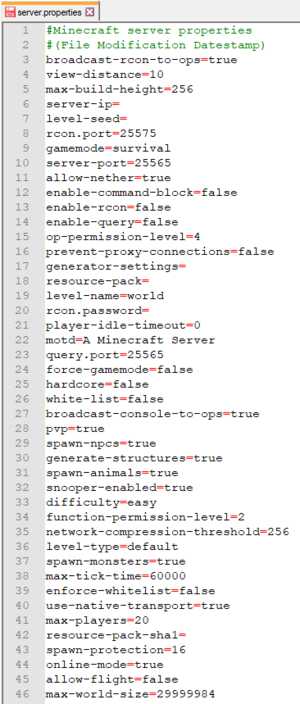
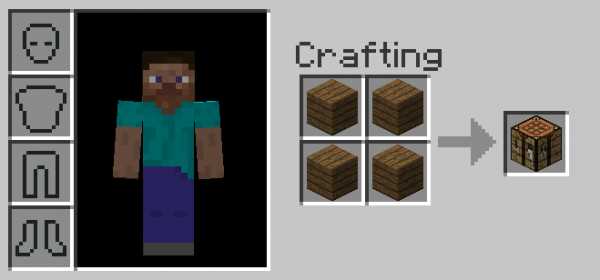
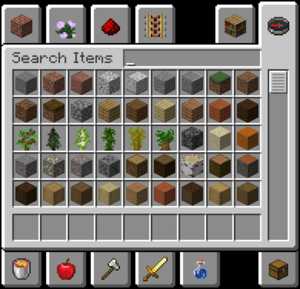
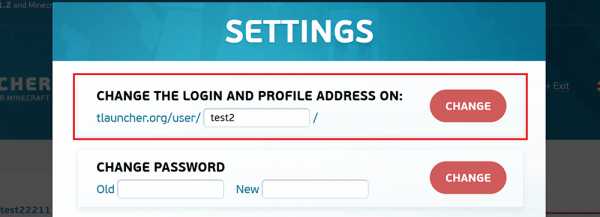
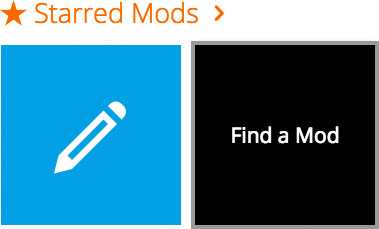



![[Furniture] Майнкрафт 1.10.2 мод на мебель. + 1.11.2! jooak-aofei1](https://minecraft247.ru/wp-content/uploads/2016/12/JOOAk-AOfEI1-70x70.jpg)